使用 WP Media Folder控制对 WordPress 媒体的访问限制
WP Media Folder来限制对 WordPress 媒体的访问。 WP Media Folder有一个选项,可将媒体显示和媒体管理限制为仅限用户自己的媒体或仅限用户角色媒体(共享对属于用户角色的所有媒体的访问)。返回插件主页面,了解有关附加功能的更多详细信息。
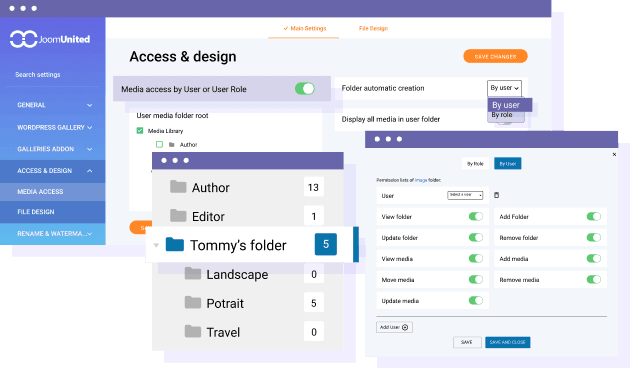
限制 WordPress 用户的媒体访问
如果您想限制用户只能查看他们的媒体, WP Media Folder的基于用户的访问功能是完美的。作为 WordPress 管理员,您可以设置一个根文件夹来存储每个用户的媒体。将为每个用户自动创建一个专用文件夹,并标有他们的用户名,确保隐私和轻松的媒体管理。
按用户角色限制媒体访问
这是让具有相同角色的多个用户访问共享媒体文件的完美解决方案。例如,如果您希望作者或编辑在媒体上进行协作,可以按照以下方法进行。您可以为每个角色手动设置主文件夹,也可以让系统自动创建。
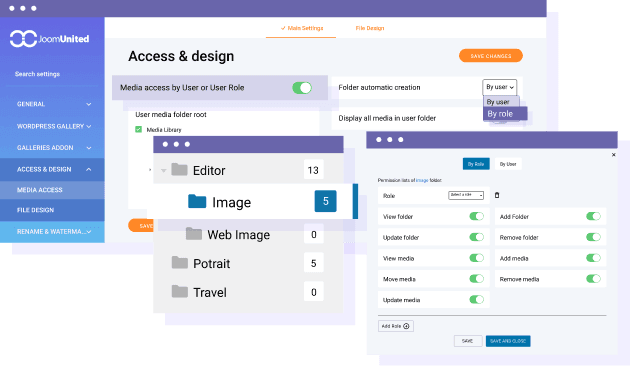
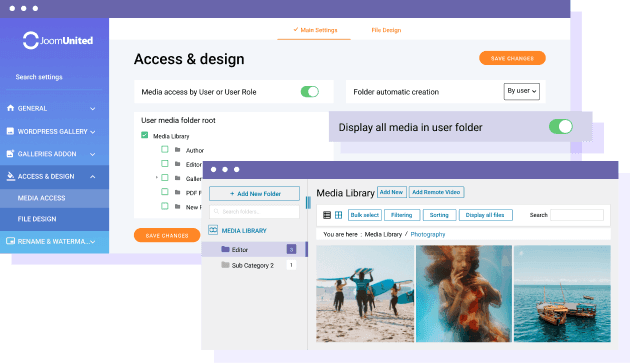
仅显示用户个人媒体
默认情况下,具有相同角色的 WordPress 用户可以访问彼此的上传内容(如果允许)。为了给用户更多的隐私,我们添加了一个简单的选项来过滤媒体库,以便用户只能查看他们的媒体。这只是一键式开/关开关!
允许删除文件夹及其媒体
您需要快速清理您的媒体库吗?使用 WP Media Folder,您只需单击几下即可删除整个文件夹,包括子文件夹和其中的所有媒体。这是让您的图书馆井井有条的快速而简单的方法。
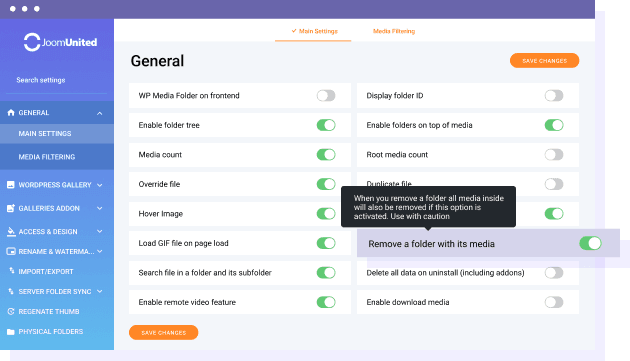
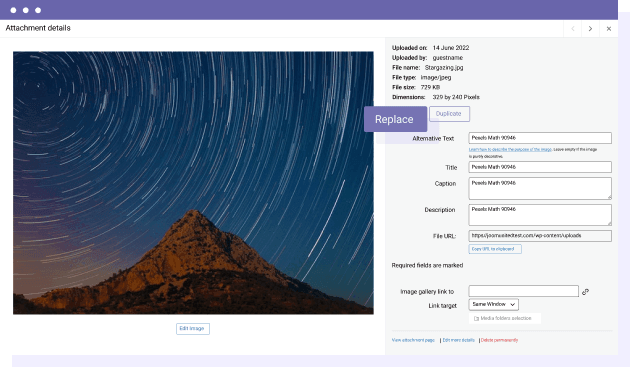
允许用户替换现有媒体
WP Media Folder易于使用,并允许一个媒体文件被另一个媒体文件替换。此功能简化了整个网站的媒体更新,无需打开单个页面或帖子。另外,它会自动刷新和更新所有图像缩略图!
管理员的完整媒体访问权限
作为 WordPress 管理员,您将拥有对所有文件夹和媒体的完全访问权限,包括存储在云中的文件夹和媒体。如果需要,您还可以选择仅显示您的媒体。
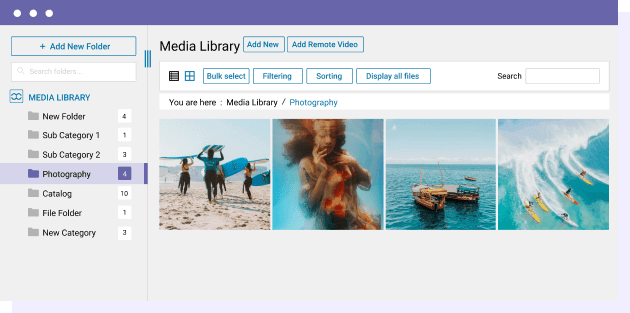
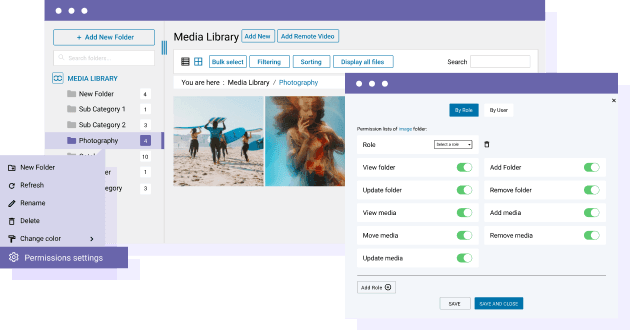
设置每个媒体文件夹的限制访问控制
使用WP Media Folder,您可以控制谁有权访问WordPress 媒体库中的每个文件夹。根据用户或用户角色分配特定权限,允许他们查看、添加、更新或删除文件夹和媒体文件。这是管理媒体访问并确保整个团队正确组织的简单方法。
云文件夹媒体访问集成
访问云文件夹中的媒体的方式与访问任何其他媒体文件夹的方式相同。Google Drive 、 OneDrive 、 OneDrive for Business 和Dropbox等平台上的文件。无论您想要允许还是限制查看、添加或更新等操作,您都可以完全控制云存储的媒体。
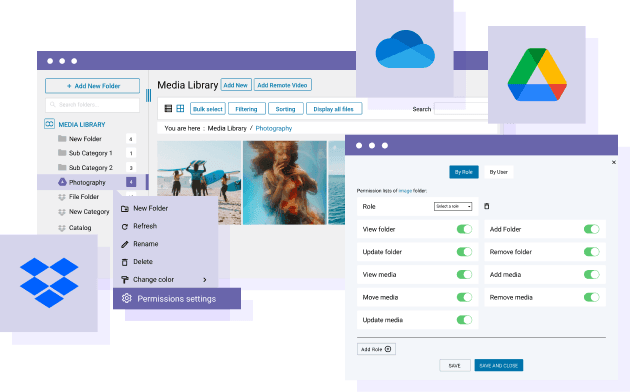
如何在视频中限制 WordPress 中用户角色的访问
加入我们的60,000 多名会员并获得支持和新版本更新
WordPress 捆绑BUNDLE
该Bundle可以访问所有WordPress插件,并且可以在无限的网站上使用。
此外,您将拥有完整的技术支持权限,并且可以全年对每个插件进行更新。 就是现在! 提高效率并获得竞争优势。 给Bundle一试。

插件和插件功能比较
最近的推荐和评级

非常完整!
克里斯蒂娜波尔多,法国,2023 年 5 月 7 日

客户支持
瓦洛多克华沙,波兰,2023 年 6 月 11 日

多种语言
戈尔达特拉斯华沙,波兰,2021 年 7 月 19 日

更好的 WordPress 体验
莎拉布鲁日,比利时,2023 年 7 月 1 日

非常完整!
克里斯蒂娜波尔多,法国,2023 年 5 月 7 日

客户支持
瓦洛多克华沙,波兰,2023 年 6 月 11 日

多种语言
戈尔达特拉斯华沙,波兰,2021 年 7 月 19 日

更好的 WordPress 体验
莎拉布鲁日,比利时,2023 年 7 月 1 日
常见问题解答:使用 WP Media Folder控制对 WordPress 媒体的访问
使用 WP Media Folder,您可以限制单个用户或用户角色的媒体访问。您可以设置文件夹,用户只能看到自己的媒体,或限制作者、编辑等角色的访问,从而允许具有相同角色的用户之间共享访问。
是的!作为管理员,您可以指定根文件夹, WP Media Folder 将根据每个用户的用户名自动生成文件夹。每个用户都有自己的文件夹,确保私人媒体管理。
是的,WordPress 管理员保留对库中所有文件夹和媒体(包括基于云的文件)的完全访问权限。如果需要,管理员还可以选择仅显示自己的媒体。
绝对地!您可以按用户角色(例如作者或编辑者)设置根文件夹。这允许具有相同角色的用户访问和管理同一文件夹中的共享媒体。
您可以限制每个媒体文件夹的操作,例如查看、添加、更新、删除或移动媒体。这种级别的控制确保用户只能访问他们有权管理的媒体。









